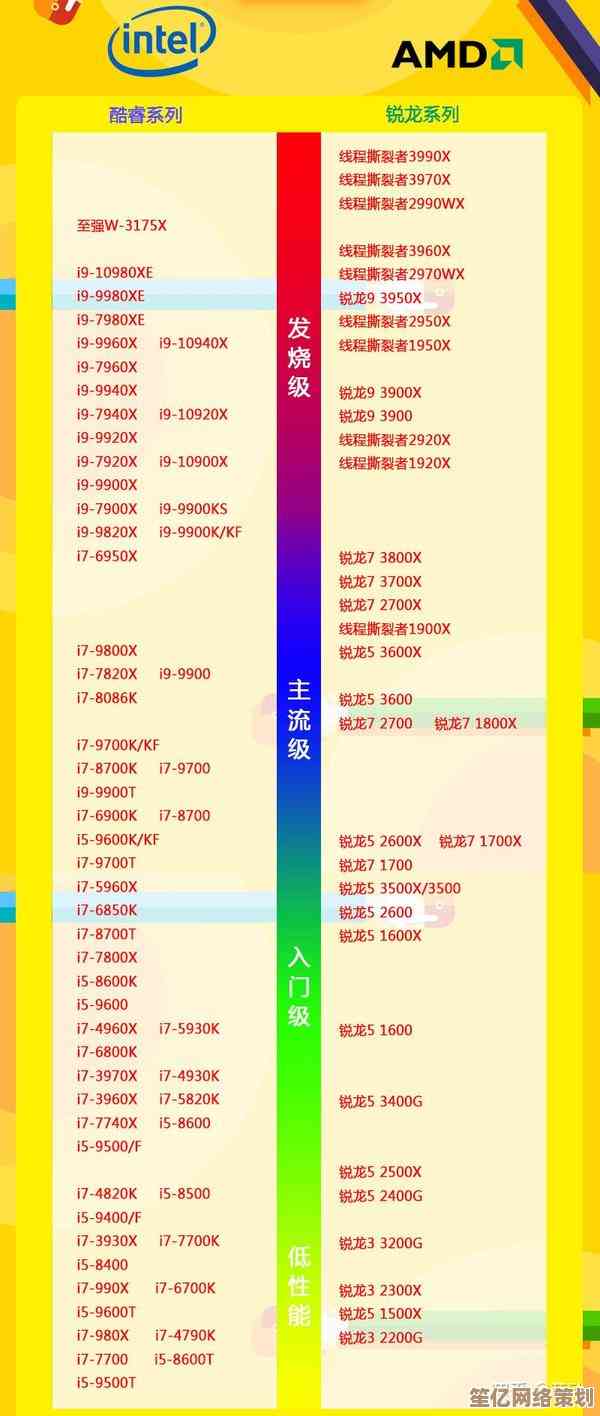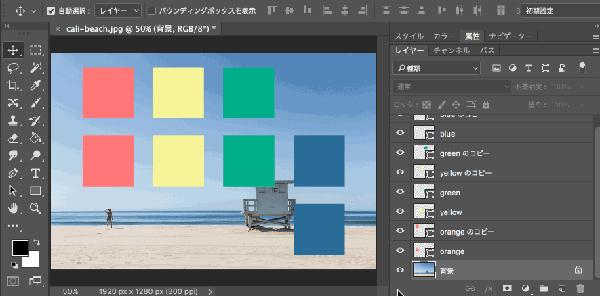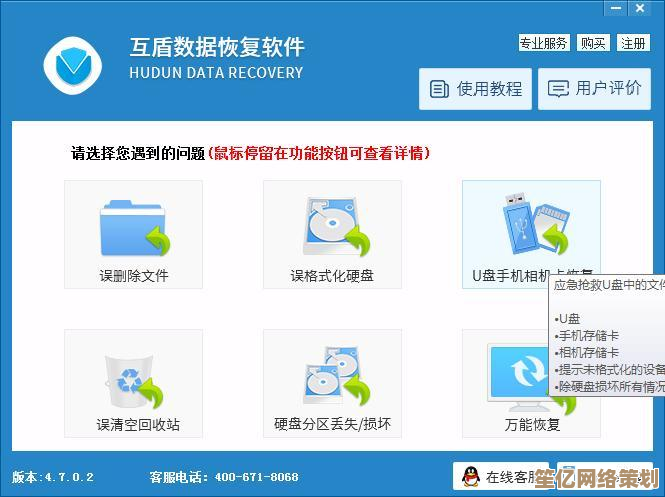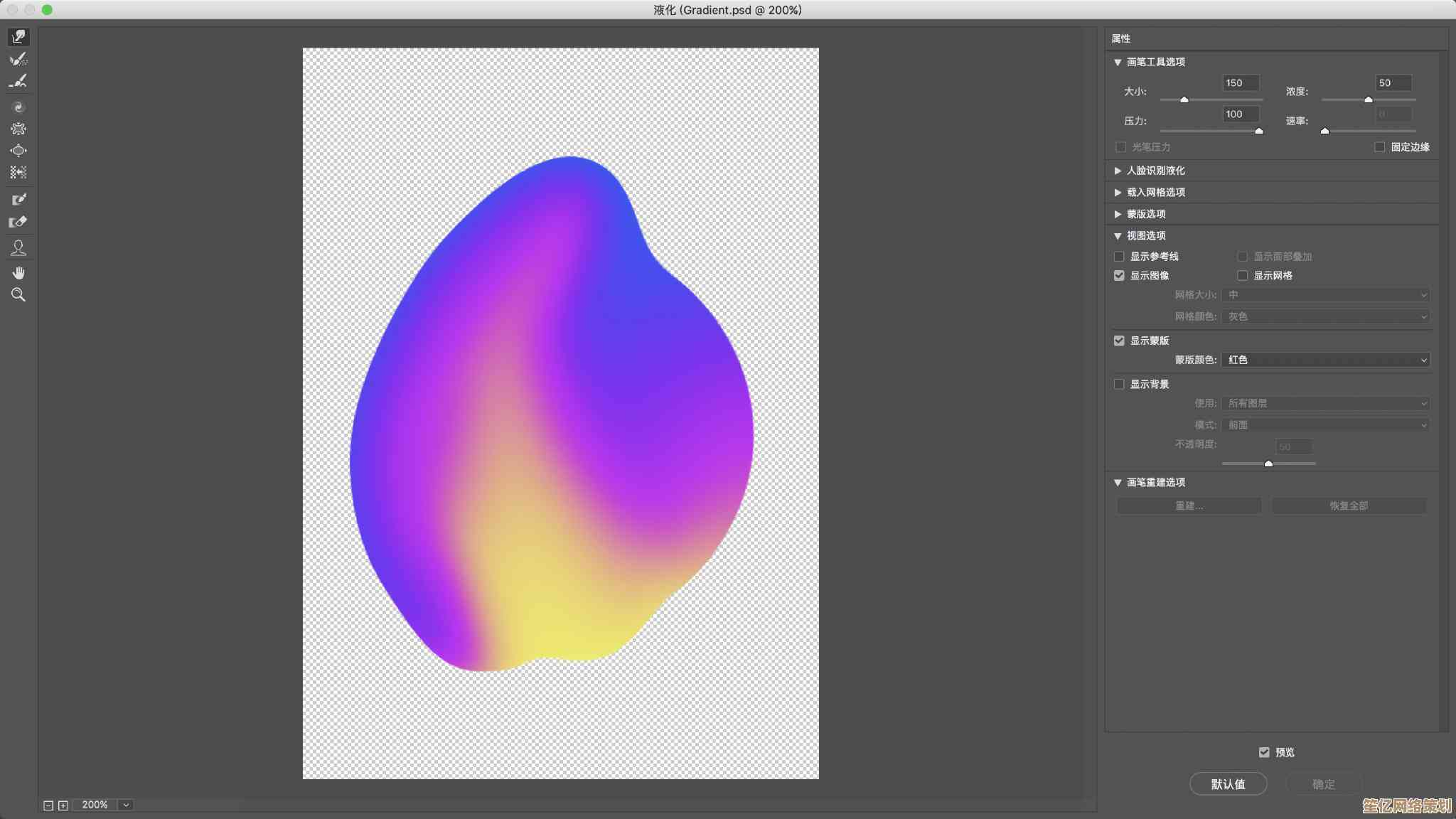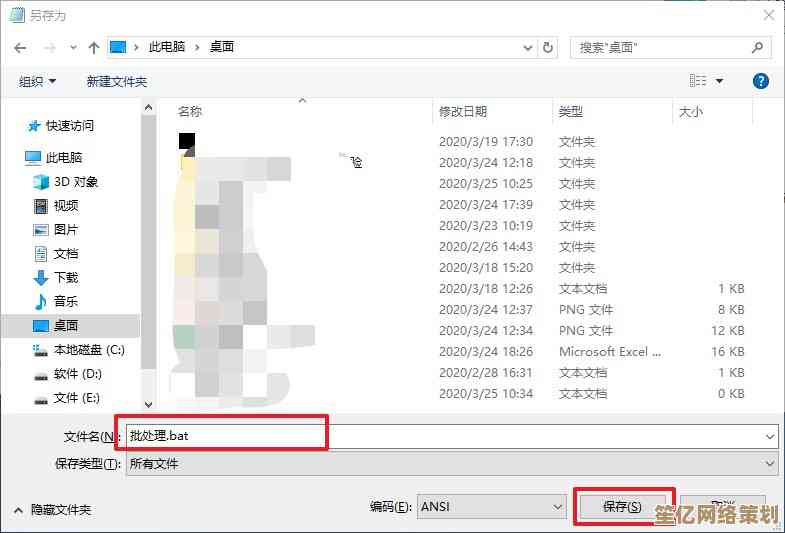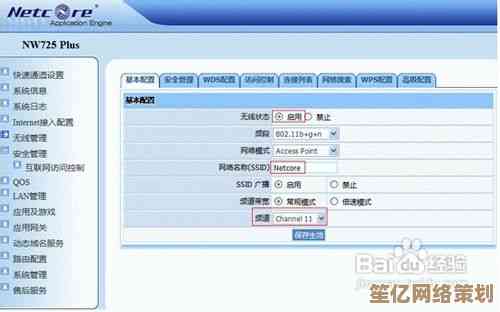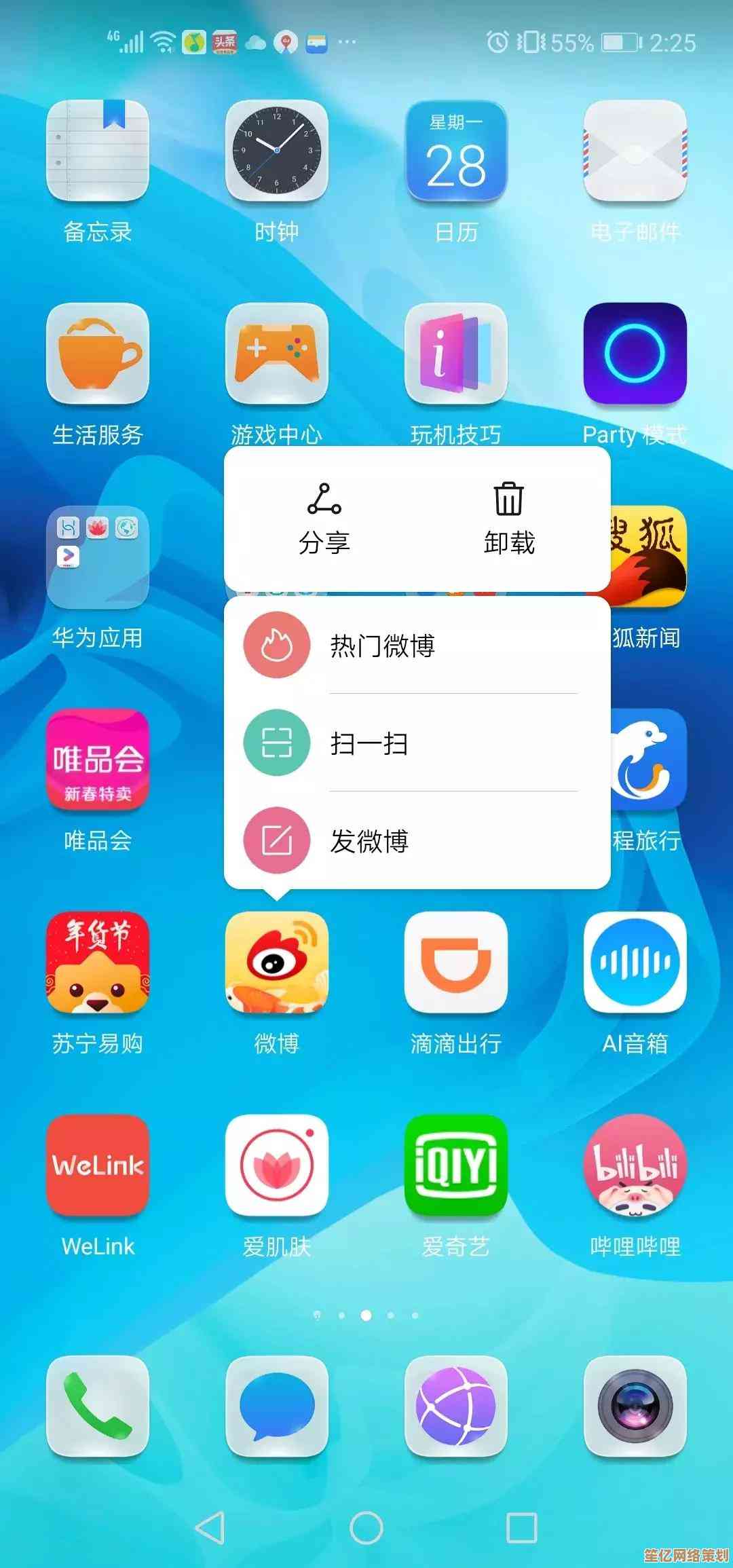详解Windows 11系统中自定义用户界面名称的操作技巧
- 游戏动态
- 2025-10-16 13:36:47
- 2
哎,说到给Windows 11的用户界面改名字这事儿,我一开始觉得,这有啥好折腾的?不就是个显示名嘛,电脑能用来干活不就行了,可后来… 也不知道是哪天,大概是盯着那个默认的“用户”两个字看了太久,突然就觉得它特别碍眼,冷冰冰的,像酒店房间号一样没温度,我就想,这明明是我的地盘,为啥不能让它带点我的风格?哪怕就改个名字,感觉这台机器都更“像我”了。
今天聊的算不上什么高大上的技巧,更像是我自己瞎琢磨出来的一套“野路子”,有点琐碎,甚至可能有点笨拙,但… 有用,而且真的能让你的电脑感觉更亲切一点,咱们就从最简单、但也最容易被忽略的地方开始吧。
是改那个登录界面和开始菜单上显示的名字。 这个其实不算太隐蔽,但微软把它藏得… 嗯,有点别扭,你直接去C盘用户文件夹里重命名是行不通的,系统会告诉你“正在使用,无法更改”,气得你想拍桌子,正确(或者说,绕弯子)的方法是得去“控制面板”里那个老古董一样的地方,对,就是那个看起来和Win11现代风格格格不入的控制面板。
你得找到“用户账户”,点进去,再点一次“用户账户”, 哎,我有时候就得找一下,是“更改账户名称”那个选项,这里改的,才是系统认的那个“真名”,改完以后,注销一下再登录,哎,你就会发现开机欢迎界面和开始菜单顶上的名字都变啦,这种感觉… 有点像给一件穿惯了的旧衣服缝上了自己设计的个性标签,虽然别人可能不注意,但自己看着就暗爽。
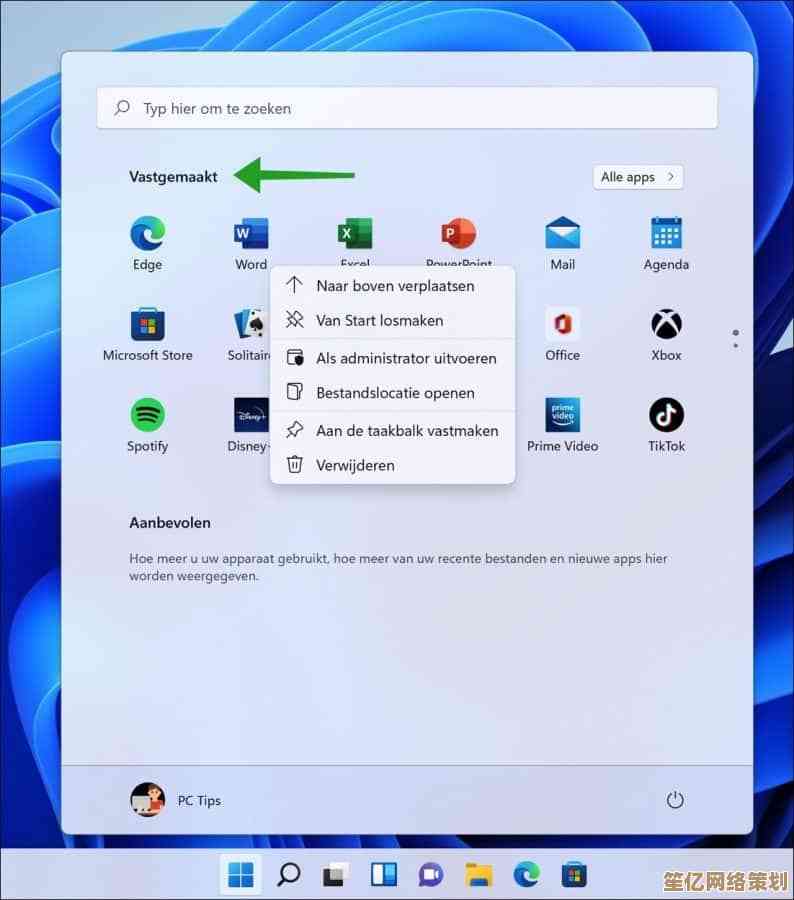
是重命名那个C盘下的用户文件夹,这个可就… 刺激多了。 我必须得先大声提醒:操作有风险,动手需谨慎! 我之前就差点搞砸过一次,导致一些软件找不着路径,折腾了半天,如果你要尝试,一定一定先备份好重要数据!
这招得用上管理员权限的“命令提示符”,而且得在另一个临时管理员账户下操作,因为你没法在自己正登录着的账户下改名,就像你没法拽着自己的头发离开地面,流程大概是:先启用系统的Administrator超级管理员账户,用它登录,然后进命令提示符,用一句ren命令把那个老文件夹路径给改了,改完之后,还得钻到注册表里,像做外科手术一样,把好几个关键路径下的旧文件夹名统统更新成新的,我记得当时在HKEY_LOCAL_MACHINE\SOFTWARE\Microsoft\Windows NT\CurrentVersion\ProfileList里面,一个个子项点开看,生怕改错一个字母… 整个过程手心都有点冒汗。
全部搞定后,重启,再用回你自己的账户登录,如果一切顺利,你会发现C盘下那个熟悉的文件夹名已经变了,而且所有设置、桌面文件都完好无损,那种成就感… 就像偷偷修改了游戏里的底层代码,完成了一个隐藏任务,不过说实话,除非你对默认那个文件夹名有特别深的“怨念”(比如当初设成了你不喜欢的名字),否则我不太建议普通用户这么折腾,毕竟… 风险是实实在在的。
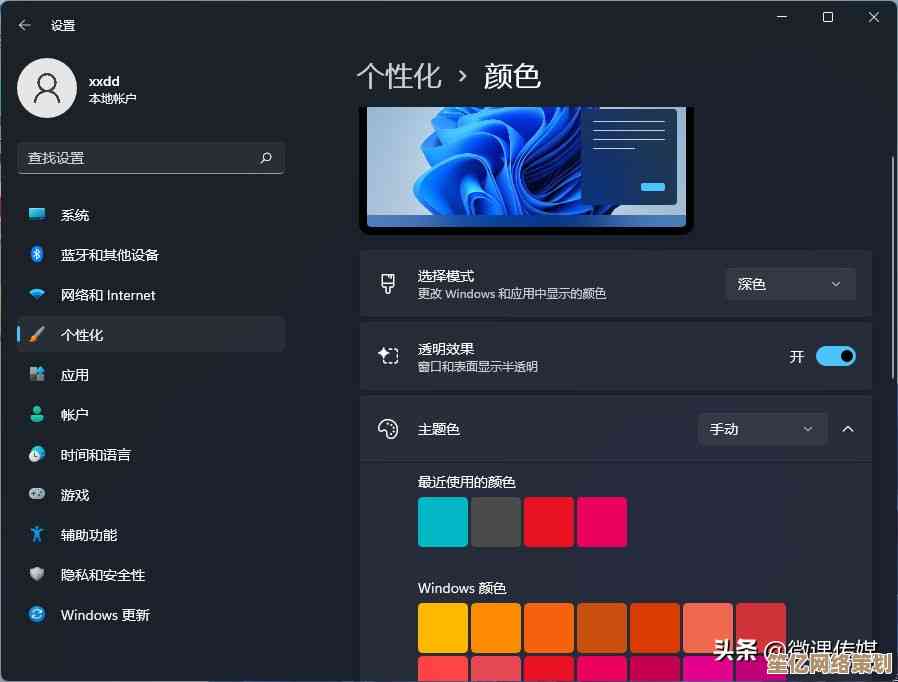
再来说说本地账户这事儿。 现在Win11老是催着你用微软账户登录,但我就偏爱本地账户的那种… 怎么说呢,纯粹感?创建本地账户的时候,你可以随心所欲地给它起任何名字,中文英文甚至加符号都行(不过有些特殊符号最好别用,免得以后出鬼),这个名字就会成为你这个账户的“门面”,创建方法是在设置-账户-家庭和其他用户里,选择“将其他人添加到这台电脑”,然后最关键的一步是得选“我没有这个人的登录信息”,接着再选“添加一个没有Microsoft账户的用户”,这一套流程下来,感觉微软是百般不情愿啊,把选项藏得这么深。
给不同的本地账户起不同的有趣名字,书房战神”、“深夜码字机”、“游戏勿扰模式”… 切换账户的时候看着都挺有乐的,这是一种更轻量级、更安全的个性化,不会动到系统核心。
扯点虚的,我为什么觉得这事儿有意思。 它本质上是一种… 对标准化的小小反抗吧,我们用的系统、软件,界面越来越统一,越来越“优雅”,但有时候也让人觉得单调乏味,给用户界面改个名,这种微不足道的小动作,就像是你在一个庞大的、规则既定的系统里,悄悄刻下了一个属于自己的印记,它不影响性能,别人也未必能发现,但你知道它就在那儿,每次登录,看到那个你精心挑选(或者一时兴起胡乱起的)名字,会有一瞬间的亲切感,觉得这台机器不再仅仅是流水线上生产出来的工具,它和你之间有了点独特的联系,哪怕这联系细微得像一根头发丝。
嗯… 大概就是这些了,这些方法算不上完美,甚至有点土,但这就是我摸索出来的,带点个人痕迹的操作,希望能给同样想给电脑添点“人味儿”的你,一点小小的启发吧,毕竟,让工具带上一点自己的温度,用起来才会更顺手,不是吗。
本文由王谷菱于2025-10-16发表在笙亿网络策划,如有疑问,请联系我们。
本文链接:http://waw.haoid.cn/yxdt/28301.html